-
Cómo imprimir cheques en blanco con QuickBooks
-
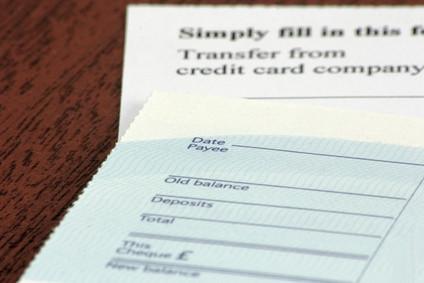
QuickBooks es una aplicación de software financiero que le permite mantener un registro de sus cuentas por pagar y por cobrar. Una de las otras tareas que puede realizar con QuickBooks es la impresión de cheques a proveedores y empleados. QuickBooks le permite simplemente añada papel de verificación de impresión a la impresora, elige lo que comprueba que desea imprimir e imprimir. QuickBooks realiza un seguimiento automático de todos los controles que va a imprimir y añadirlos a su registro de cheques electrónicos.Instrucciones
1 Añadir el registro de entrada de papel de imprimir en blanco para su impresora. Determinar si se debe insertar el papel hacia arriba o hacia abajo para imprimir los cheques correctamente. También puedes ver los niveles de tinta y tóner para asegurarse de que la impresora tiene suficiente tinta para imprimir el cheque.
2 Abra QuickBooks. Haga clic en "Archivo"> "imprimir formularios"> "cheques". Se abrirá una ventana para que seleccione los cheques que desea imprimir.
3 Elija la cuenta bancaria el dinero se extrae de los cheques y que desea imprimir. Quickbook enumera los controles de acuerdo a la información que ha introducido en el software, tales como facturas vencidas y nómina de los empleados.
4 Introduzca el número de registro de entrada en el cuadro "Número primer cheque". Haga clic en Aceptar."
5 Seleccione la impresora en la ventana siguiente, si tiene varias impresoras conectadas al ordenador. ya estará seleccionado la impresora predeterminada.
6 Elija el estilo de marca; las opciones son Estándar, carpeta o un vale.
7 Haga clic en "Imprimir" para enviar el trabajo a la impresora desde QuickBooks.
Consejos y advertencias
- Usted tendrá que mantener el software para asegurar que los cheques que desea imprimir se enumeran al imprimir. Añadir los vendedores, empleados, calendario de pago y facturas en cuanto llegan.
